Cómo ver las ventanas 10 teclado virtual
Windows 10 puede mostrar un teclado virtual en pantalla. Esta función es vital para los dispositivos con una pantalla táctil y sin teclado físico. Con una pantalla táctil, el teclado virtual aparece automáticamente cuando el cursor
Conteúdo
- Los diseño estándar (también llamado qwerty) aparece automáticamente.
- Pulse la tecla shift en el diseño estándar.
- Los números y símbolos diseño aparece cuando se toca el 123 tecla en el diseño estándar.
- Las teclas de control de superposición aparece en cinco teclas en el diseño estándar al tocar la tecla ctrl.
- Los diseño sonriente aparece al tocar la tecla cara sonriente.
- Pulse la tecla del teclado, que está en la esquina inferior derecha de cualquier diseño, para mostrar las cuatro opciones que se muestran.
- Pulse en el botón de división para ver el diseño de teclado de división.
- Pulse el botón de escritura a mano para ver el diseño de escritura a mano.
Si el teclado virtual no aparece automáticamente, también puede ver una caja separada flotando por encima o por debajo del cuadro de texto. Toque en esa caja flotante para mostrar el teclado. Para escribir con el teclado, simplemente toque o haga clic en una letra, número o clave de símbolos.
Estos son los diferentes tipos de teclados virtuales:
  Agrandar Agrandar1 los diseño estándar (también llamado QWERTY) aparece automáticamente.El Introduzca cambios clave en función del contexto. |   Agrandar Agrandar2 Pulse la tecla Shift en el diseño estándar.los diseño mayúsculas aparece. |   Agrandar Agrandar3 los números y símbolos diseño aparece cuando se toca el 123 tecla en el diseño estándar.Toque en el Clave 123 de nuevo para volver a la disposición estándar. |
  Agrandar Agrandar4 Las teclas de control de superposición aparece en cinco teclas en el diseño estándar al tocar la tecla Ctrl.Las teclas Ctrl Se utilizan en tareas comunes, como copiar (Ctrl + C) o en movimiento (Ctrl + X) de texto seleccionado. La superposición desaparece automáticamente después de tocar en una de las teclas de control (A, Z, X, C o V). |   Agrandar Agrandar5 los diseño sonriente aparece al tocar la tecla cara sonriente.Pulse la tecla cara sonriente de nuevo para volver a la disposición estándar. (Smileys también se llaman emoticones o emoji.) |   Agrandar Agrandar6 Pulse la tecla del teclado, que está en la esquina inferior derecha de cualquier diseño, para mostrar las cuatro opciones que se muestran.Pulse el botón estándar para volver a la disposición estándar de la disposición de división o de escritura a mano. |
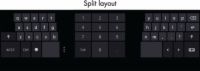  Agrandar Agrandar7 Pulse en el botón de división para ver el diseño de teclado de división.Este diseño es útil para escribir con los pulgares mientras sostiene dos lados de una tableta. |   Agrandar Agrandar8 Pulse el botón de escritura a mano para ver el diseño de escritura a mano.Este diseño le permite escribir con un dedo o un lápiz (una pluma especial). Impresión general funciona mejor que la secuencia de comandos. Si su pantalla táctil no viene con un lápiz óptico, usted puede comprar uno y usarlo en lugar de su dedo para mejorar la precisión. |




